Depois de gastar muito dinheiro em nossos iDevices ou computadores, é difícil imaginar que um dia possamos perdê-los ou pior ainda, tê-los roubados! Infelizmente, iPhones, iPad, iPods e até Macs são perdidos, perdidos ou roubados o tempo todo. A boa notícia é que a Apple oferece a seus usuários algumas ferramentas excelentes para ajudá-lo a recuperar seu (s) produto (s) Apple roubado (s) ou perdido (s) E proteger todos os seus dados de olhos curiosos.
 Felizmente, você ativou Find My iPhone nas configurações do iCloud antes de perder seu dispositivo!
Felizmente, você ativou Find My iPhone nas configurações do iCloud antes de perder seu dispositivo! Find My iPhone (e seus equivalentes como Find My Mac, Apple Watch, iPad, iPod ou até mesmo Find My AirPods) é a melhor maneira de manter o controle de seus dispositivos e de seu melhor amigo quando você descobrir que perdeu, perdeu ou teve um dispositivo roubado. Find My iPhone ajuda a localizar dispositivos perdidos, desabilitar dispositivos que você não pode encontrar ou recuperar e pode até mesmo apagá-los remotamente, para que ninguém tenha acesso às suas informações.
Este guia se aprofunda em como usar o Find My iPhone para localizar e, se necessário, remover e apagar quaisquer dispositivos que você simplesmente não consegue encontrar ou suspeita que foram roubados.
E se você nunca ativou o Find My iPhone, ainda há coisas que você pode fazer se perder seu Apple Watch, AirPods, Mac, iPhone, iPad ou iPod touch ou pensar que alguém o roubou.
Etapa 1: faça login no Find My iPhone para dispositivos Apple perdidos, perdidos ou roubados
Se você já configurou o serviço iCloud e Find My Phone no seu dispositivo, talvez você consiga localizar o seu dispositivo!
Como localizo meu iPad, iPhone ou iPod?
Depois de perceber que não possui mais um dispositivo, a primeira coisa que você deve fazer é abrir o aplicativo Find My iPhone. Você pode entrar no Find My iPhone usando o site dele através de um computador ou usar o aplicativo Find My iPhone em outro iPhone, iPad ou iPod touch.
 O modo Find My iPhone's Lost ajuda a localizar e rastrear seus dispositivos Apple perdidos. Você pode até reproduzir um som ou exibir uma mensagem personalizada!
O modo Find My iPhone's Lost ajuda a localizar e rastrear seus dispositivos Apple perdidos. Você pode até reproduzir um som ou exibir uma mensagem personalizada! Depois de fazer login em Find My iPhone
- Encontre o seu dispositivo perdido na lista de dispositivos conectados com o seu ID Apple
- Toque no dispositivo ausente, mesmo que ele apareça como off-line
 Localize e toque no seu dispositivo perdido no aplicativo Find My iPhone, mesmo se estiver off-line
Localize e toque no seu dispositivo perdido no aplicativo Find My iPhone, mesmo se estiver off-line - Para dispositivos listados como online, olhe no mapa para sua localização atual e se o dispositivo estiver por perto, toque em Ações e escolher Tocar música. Ouça qualquer sinal sonoro para ajudá-lo a localizá-lo
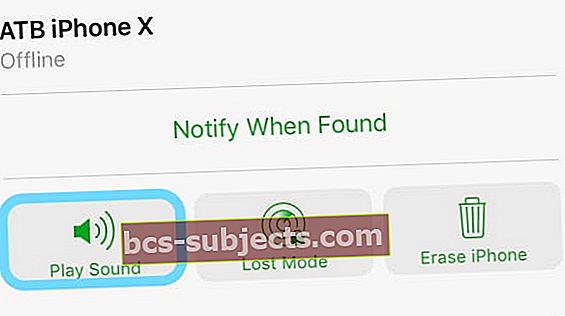 Sempre toque em Reproduzir som para o caso de seu iDevice estar próximo
Sempre toque em Reproduzir som para o caso de seu iDevice estar próximo - Para dispositivos off-line ou se você não conseguir localizar seu dispositivo usando Reproduzir som, escolha Modo perdido no menu Ações
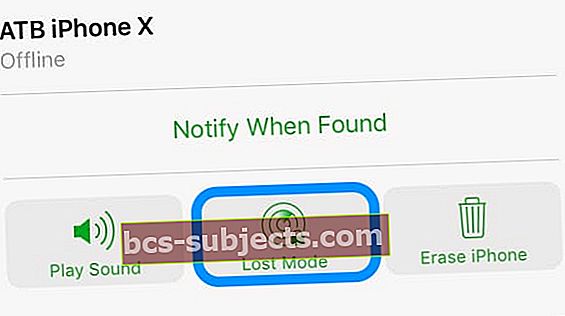 Se você não conseguir ouvir o som tocando, toque em Modo perdido para as próximas etapas
Se você não conseguir ouvir o som tocando, toque em Modo perdido para as próximas etapas
Quando você ativa o Modo perdido, Find My iPhone faz o seguinte:
- Permite que você bloqueie seu dispositivo com uma senha. Ao bloquear um Mac, você não pode mais rastreá-lo, alterar a senha remotamente ou apagá-la
 Ative o modo perdido quando você não conseguir localizar seu dispositivo
Ative o modo perdido quando você não conseguir localizar seu dispositivo - Vamos criar uma mensagem personalizada na tela de bloqueio do seu dispositivo, onde você pode dizer que o dispositivo foi roubado e adicionar seu e-mail, número de telefone ou outras informações de contato
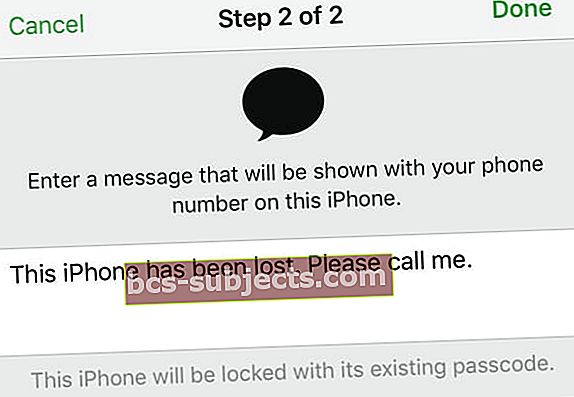 É sempre uma boa ideia criar uma mensagem personalizada para o modo perdido
É sempre uma boa ideia criar uma mensagem personalizada para o modo perdido - O Modo perdido rastreia qualquer alteração na localização do seu dispositivo iOS ou Apple Watch quando o dispositivo está online. O Modo perdido NÃO rastreia o seu Mac.
- Ele suspende o Apple Pay para que ninguém possa fazer compras usando qualquer um dos cartões de crédito, débito ou pré-pagos que você registrou em seu ID Apple
O Modo perdido mostra que meu dispositivo está desligado ou offline, o que posso fazer?
Quando um dispositivo ausente está desligado ou off-line, você ainda deve bloqueá-lo com o Modo perdido ou, se necessário, apagá-lo.
 Se necessário, apague seu dispositivo remotamente com Find My iPhone e Lost Mode
Se necessário, apague seu dispositivo remotamente com Find My iPhone e Lost Mode Na próxima vez que seu dispositivo ficar online, qualquer ação que você realizar no Modo Perdido terá efeito imediato.
Esqueci de ligar o Find My iPhone, o que posso fazer?
Se você não vez Encontre Meu iPhone no, mude suas senhas imediatamente e denuncie o dispositivo como roubado ou perdido.
- Altere a senha do seu ID Apple para evitar que alguém acesse seus dados ou use quaisquer serviços
- Altere as senhas de outras contas e aplicativos em seu dispositivo que podem conter informações confidenciais, como contas de e-mail, contas de aplicativos bancários e redes sociais
- Informe a sua operadora e as autoridades locais
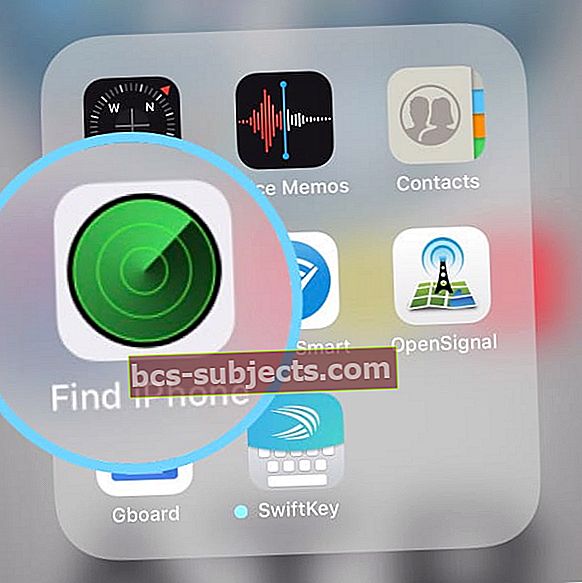
No momento, Find My iPhone é a única maneira de localizar e rastrear um dispositivo roubado ou perdido.
Se você não habilitou Find My iPhone em seu dispositivo antes ele desapareceu, não há outro serviço da Apple que possa encontrar, rastrear ou localizar esse dispositivo para você.
Etapa 2: entre em contato com sua operadora
Se um iPhone ou iPad celular foi roubado ou você não consegue localizá-lo, ligue para sua operadora sem fio e peça para suspender o serviço desse dispositivo.
Você deseja evitar QUALQUER chamada, texto e uso de dados por outra parte. A última coisa de que você precisa são contas adicionais para ligações, cobranças de dados ou outras compras que você nunca fez!
- Se você acha que pode encontrar ou recuperar o dispositivo, pode solicitar uma suspensão temporária.
- Se você acredita que o dispositivo sumiu para sempre, peça uma suspensão permanente.
Também é uma boa ideia falar com eles sobre as opções de substituição, para que você continue a ter uma linha de serviço. E você pode descobrir que o seu dispositivo pode ser coberto para uma substituição gratuita ou de baixo custo em seu plano sem fio.
Etapa 3: altere suas senhas
Se o seu dispositivo não for recuperável, é melhor tratar o seu ID Apple como se ele estivesse comprometido.
É por isso que recomendamos alterar sua senha de ID Apple para manter sua conta o mais segura possível.
Etapa 4: Apresentar relatórios à polícia e às autoridades locais
Se você tiver certeza de que seu dispositivo foi roubado, entre em contato com as agências locais de aplicação da lei. Quando possível, tenha o número de série do seu dispositivo disponível e forneça esse número à polícia.
Como localizo o número de série do meu iPhone, iPod ou iPad?
- Se você tiver a embalagem original do seu produto, verifique o código de barras para encontrar o número de série
 Verifique na embalagem original o número de série do dispositivo ausente
Verifique na embalagem original o número de série do dispositivo ausente - Se você sincronizar com o iTunes, encontre o número de série na guia Dispositivos nas preferências do iTunes passando o ponteiro do mouse sobre o nome do dispositivo - aguarde a informação aparecer
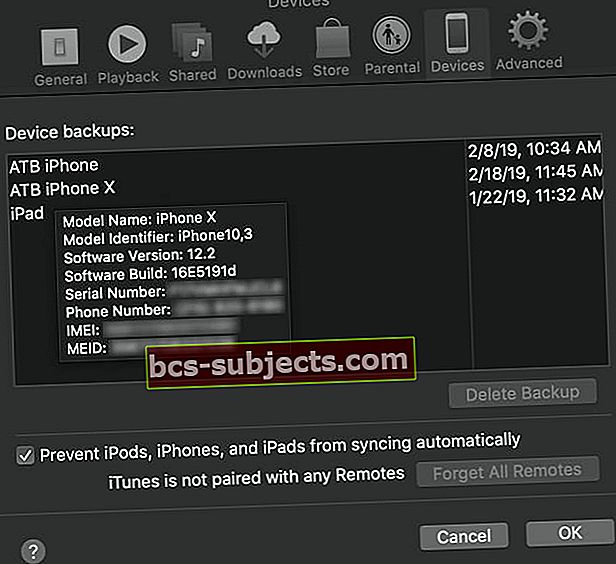 Passe o mouse sobre o nome do dispositivo ausente para ver o número de série e outras informações
Passe o mouse sobre o nome do dispositivo ausente para ver o número de série e outras informações - O número de série do seu dispositivo também está no recibo original do produto ou na fatura, se adquirido da Apple
Você também pode localizar seu (s) número (s) de série online usando seu ID Apple
- Faça login na página da sua conta Apple ID e vá até Dispositivos
- Na seção Dispositivos da página da sua conta Apple ID, role pela lista de dispositivos conectados com seu ID Apple
- Clique em qualquer nome de dispositivo para ver as informações desse dispositivo, incluindo modelo, número de série e versão do sistema operacional
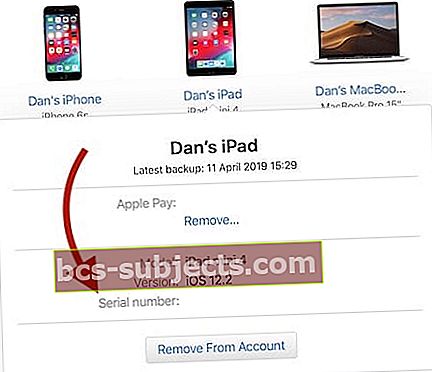 Encontre seus números de série em sua conta Apple ID.
Encontre seus números de série em sua conta Apple ID.
Você também pode monitorar a atividade de serviço e reparo do seu dispositivo para ver qualquer atividade recente.
Etapa 5: entre em contato com a Apple Care
Se você adquiriu o Apple Care + com proteção contra roubo e perda, entre em contato com o Apple Care para registrar uma reclamação pelo seu iPhone perdido ou roubado.
E se você tiver uma apólice de seguro de terceiros que cubra roubo, como uma apólice guarda-chuva ou algumas apólices de imóveis, ligue para sua seguradora também!
Observação: você pode querer ler este artigo para aumentar a segurança do seu dispositivo.

 Localize e toque no seu dispositivo perdido no aplicativo Find My iPhone, mesmo se estiver off-line
Localize e toque no seu dispositivo perdido no aplicativo Find My iPhone, mesmo se estiver off-line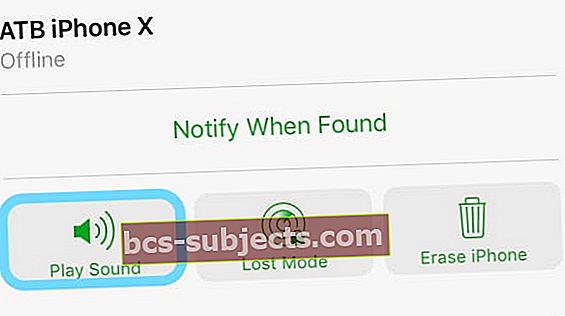 Sempre toque em Reproduzir som para o caso de seu iDevice estar próximo
Sempre toque em Reproduzir som para o caso de seu iDevice estar próximo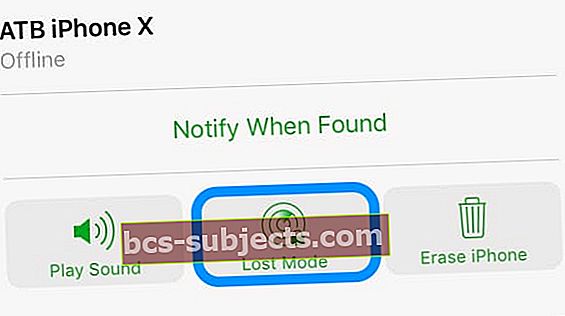 Se você não conseguir ouvir o som tocando, toque em Modo perdido para as próximas etapas
Se você não conseguir ouvir o som tocando, toque em Modo perdido para as próximas etapas Ative o modo perdido quando você não conseguir localizar seu dispositivo
Ative o modo perdido quando você não conseguir localizar seu dispositivo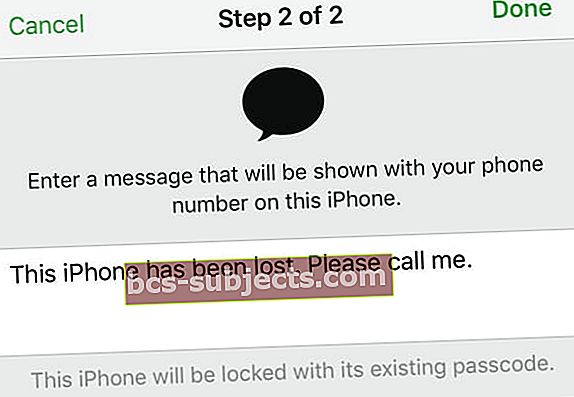 É sempre uma boa ideia criar uma mensagem personalizada para o modo perdido
É sempre uma boa ideia criar uma mensagem personalizada para o modo perdido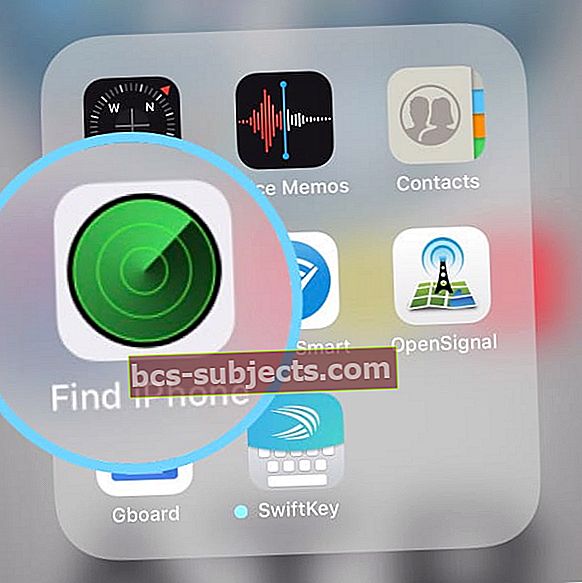
 Verifique na embalagem original o número de série do dispositivo ausente
Verifique na embalagem original o número de série do dispositivo ausente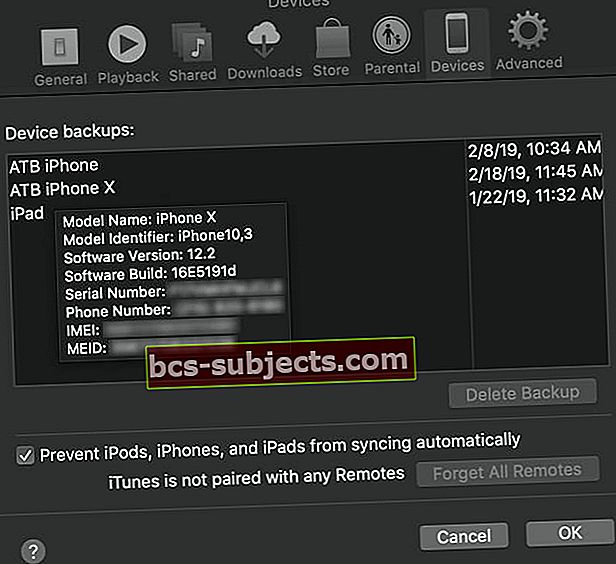 Passe o mouse sobre o nome do dispositivo ausente para ver o número de série e outras informações
Passe o mouse sobre o nome do dispositivo ausente para ver o número de série e outras informações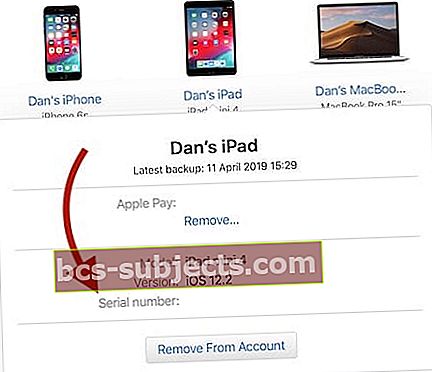 Encontre seus números de série em sua conta Apple ID.
Encontre seus números de série em sua conta Apple ID.
